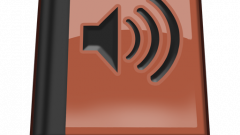Инструкция
1
Аудиокниги являются не только развлечением, но и полезным инструментом для образования. По этой причине особенно популярными становятся аудио-учебники, особенно по дисциплинам, которые подразумевают обилие текстовой информации, например, истории, географии, социологии и пр.
2
Для собственноручного создания аудиокниги не обязательно самому начитывать текст в микрофон. Теперь для этого есть современные и, главное, довольно быстрые средства. Называются они синтезаторы речи.
3
Разумеется, у синтезированной речи есть свои недостатки, и многим не нравится ее металлическое звучание. Однако проблему можно решить, если с самого начала выбрать правильный и подходящий именно вам речевой механизм для создания аудиокниги. Примерами могут служить Elan TTS Nikolai и ScanSoft Katerina, которые синтезируют, соответственно, мужскую и женскую речь.
4
После того как вы определились с речевым движком, переходите к подбору качественного программного обеспечения. Вариантов масса, например, бесплатные ABoo, ICE Book Reader и наиболее популярная «Говорилка».
5
Программа ABoo является узконаправленным софтом, который способен только создавать аудиозаписи и читать текст. У нее нет дополнительных опций, но и свои единственные функции она осуществляет достойно. В ней можно обрабатывать несколько текстовых форматов, включая DOC, RTF, TXT, HTM, и сохранять аудио файл в двух форматах, популярном MP3 и чуть менее распространенном WAV.
6
Запустите программу ABoo. В полях 1 и 2 в верхней части окна выберите исходный текстовый файл и путь, в который хотите сохранить итоговую аудиокнигу. При этом в белом окошке в центре экрана вы увидите текст. Теперь переходите к настройкам в нижней части окна.
7
Выберите речевой движок в поле «Голос», например, ELAN TTS Russian, нужное качество в поле «Сжатие». Поработайте с другими настройками, подберите предпочтительный вариант. Вы можете прослушать фрагмент перед записью, чтобы оценить будущее качество, для этого нажмите кнопку в правом нижнем углу экрана. Если все готово, нажмите кнопку в верхнем правом углу, с зеленым треугольником.
8
Программа ICE Book Reader гораздо более функциональна, однако в ней, как ни странно, нет кнопки предпрослушивания. Зато она обладает множеством дополнительных настроек, включая расширенные опции для аудио файлов, включая битрейты, каналы и пр.
9
«Говорилка» имеет более привычную структуру для пользователей Windows, с меню и знакомыми кнопками открытия и сохранения файлов. Чтобы создать аудиокнигу, нужно выбрать в поле «Воспроизв.» пункт «Записывать в файл» и ввести путь к нему в поле напротив. Запуск программы осуществляется по кнопке F5.
Видео по теме